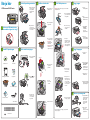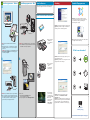HP Photosmart D5400 Printer series Installationsguide
- Typ
- Installationsguide

2
3
4
5a 5b 6
7
8
*Q8420-90126*
1
*Q8420-90126*
*Q8420-90126*
SV
**
*
Bläckpatronshake
Färgsymboler
Börja här
HP Photosmart D5400 series
Anslut inte USB-kabeln förrän
du ombeds att göra det i steg 9
Installations-CD Strömsladd
Grundläggande handbok
10 × 15 cm fotopapper
Utskrivbar CD-skiva USB-kabel
*Kan medfölja
Färgpatroner
Skrivhuvud
Ta bort all tejp från
enheten. Ta bort
den skyddande
plastlmen från
skärmen.
a.
Ta bort förpackningsmaterialet
Öppna enheten
och ta bort allt
förpackningsmaterial
inuti skrivaren.
b.
Anslut strömsladden
och adaptern.
a.
Tryck på för att
slå på enheten.
b.
Välj språk samt
land eller region
om du ombeds
att göra det.
c.
Anslut strömförsörjningen
Öppna luckan till
bläckpatronen.
a.
Installera skrivhuvudet
Lyft den grå haken
enligt bilden.
b.
Ta ut skrivhuvudet
ur förpackningen.
Rör inte de
kopparfärgade
kontakterna.
Repa inte skrivarens
kontakter eller
någon annan yta.
c.
Håll skrivhuvudet
upprätt som
på bilden.
d.
För ned
skrivhuvudet
i enheten.
e.
Sänk haken sakta.f.
Sätt i bläckpatronerna
Ta bort plastskyddet
genom att dra i den
orange iken.
a.
Ta av det orange
locket genom att
vrida det.
b.
Vänd på
bläckpatronen, för
ned den i avsedd
hållare och tryck
sedan ned den tills
den snäpper fast.
c.
Stäng luckan till
bläckpatronerna.
Initieringen startar
och tar ungefär
6 minuter. Du kommer
att höra ljud från
enheten.
e.
Fortsätt till nästa steg
och lägg i papper.
f.
Fortsätt till nästa steg och lägg i papper medan
initieringen pågår.
Upprepa steg a,
b och c för alla
bläckpatroner.
d.
Viktigt! Du måste slutföra steg 5a innan du sätter
i bläckpatronerna.
Lyft upp
utmatningsfacket.
a.
Lägg i papper
Skjut
pappersledaren för
bredd åt vänster.
b.
Lägg i vanligt
vitt papper
i huvudfacket
och justera
pappersledarna.
c.
Skjut ned
utmatningsfacket
och tryck på OK.
d.
Lägg i fotopapper
Lyft locket till
fotofacket.
a.
Lägg i fotopapper
med den blanka
sidan nedåt
i fotofacket. Skjut
pappersledarna
mot fotopapperet.
b.
Stäng locket till
fotofacket helt.
c.
Dra ut förlängningen
till facket och lyft upp
pappersfångaren.
d.
Skriv ut en justeringssida
Tryck på OK när du
har fyllt på papper
i facket. Vänta
sedan i några
minuter medan
justeringssidan
skrivs ut.
a.
När sidan har
skrivits ut är
justeringen slutförd.
Tryck på OK.
b.
Innehåll i förpackningen

9 9
A
B
A
B
HP Photosmart Pro
B8800 series
© 2007 HPDC
*Q5734-90277*
*Q5734-90277*
Quick Start
Tutorial included
Product in [country]
www.hp.com/support
*XXXXX-XXXXX*
*XXXXX-XXXXX*
XXXXX--XXXXX
Quick Start
Tutorial included
Product in [country]
www.hp.com/support
HP Photosmart Pro B8800 Series
© 2007 HPDC
www.hp.com/support
Installera programvaran – Windows
OBS! Anslut inte USB-kabeln förrän du ombeds att
göra det.
Starta datorn, logga in om det behövs och vänta tills
skrivbordet visas. Sätt i CD:n och följ anvisningarna
på skärmen.
VIKTIGT! Om startbilden inte visas dubbelklickar du på
Den här datorn, CD-ROM-ikonen med HP-logotypen
och sedan på setup.exe.
a.
VIKTIGT! Köp en USB-kabel separat om ingen medföljer.
När du uppmanas att ansluta USB-kabeln ansluter du
den till porten på baksidan av HP-enheten och därefter
till en USB-port på datorn. Installera programmet
genom att följa anvisningarna på skärmen.
b.
VIKTIGT! Köp en USB-kabel separat om ingen medföljer.
Anslut USB-kabeln till porten på baksidan av HP-enheten
och därefter till en USB-port på datorn.
a.
Sätt i CD:n.
Dubbelklicka på HP Installer-symbolen.
Följ anvisningarna på skärmen.
Följ anvisningarna i fönstret Inställningsassistenten.
b.
c.
d.
Testa funktionerna
När programmet HP Photosmart är installerat på datorn
kan du prova några av funktionerna med HP-enheten.
Skriva ut ett foto från ett minneskort
Visa önskat foto
genom att trycka
på pilknapparna.
Tryck sedan på OK.
c.
Sätt i minneskortet
från kameran
i avsett
minneskortsfack
på HP-enheten.
b.
Lägg i fotopapper
i fotofacket om
du inte redan har
gjort det.
a.
Felsökning
Problem: (Windows) Fönstret Lägg till maskinvara visas.
Åtgärd: Stäng alla fönster. Koppla ur USB-kabeln och
sätt i den gröna CD:n med HP-programvara.
Problem: (Endast Windows) Ingen uppmaning om att
ansluta USB-kabeln visades.
Åtgärd: Stäng alla fönster. Ta ut den gröna CD:n med
HP-programvara och sätt i den igen.
Problem: (Endast Windows) Ett fönster med ett
meddelande om att installationen av enheten
misslyckades visas.
Åtgärd: Dra ut sladden till enheten och anslut den igen.
Kontrollera alla anslutningar. Kontrollera att USB-kabeln
är ansluten till datorn. Anslut inte USB-kabeln till ett
tangentbord eller en USB-hubb utan strömförsörjning.
Installera programvaran – Mac
Vill du ha mer information?
www.hp.com
Printed in [country] - English
© 2008 Hewlett-Packard Development Company, L.P.
Windows: Du har tillgång till många av enhetens
och programvarans funktioner via HP Lösningscenter,
t.ex. enhetsstatus, inställningar, beställning av
förbrukningsvaror och hjälp.
Använda HP-programvaran
Mac: Med HP Photosmart Studio kan du ordna, hantera
och redigera bilder och videoklipp.
Printed in [country]
Skriv ut fotot
genom att trycka
på knappen
Skriv ut foton på
kontrollpanelen.
d.
-
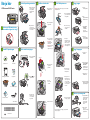 1
1
-
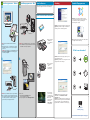 2
2
HP Photosmart D5400 Printer series Installationsguide
- Typ
- Installationsguide
Relaterade papper
-
HP Photosmart C5300 All-in-One Printer series Installationsguide
-
HP Photosmart B8550 Printer series Installationsguide
-
HP Photosmart Pro B8800 Printer series Installationsguide
-
HP Photosmart D7400 Printer series Användarmanual
-
HP Photosmart C8100 All-in-One Printer series Användarmanual
-
HP Photosmart C6200 All-in-One Printer series Användarmanual
-
HP Photosmart C5100 All-in-One Printer series Användarmanual
-
HP Photosmart Premium All-in-One Printer series - C309 Användarmanual
-
HP Photosmart Plus All-in-One Printer series - B209 Användarmanual
-
HP Photosmart C5300 All-in-One Printer series Användarmanual